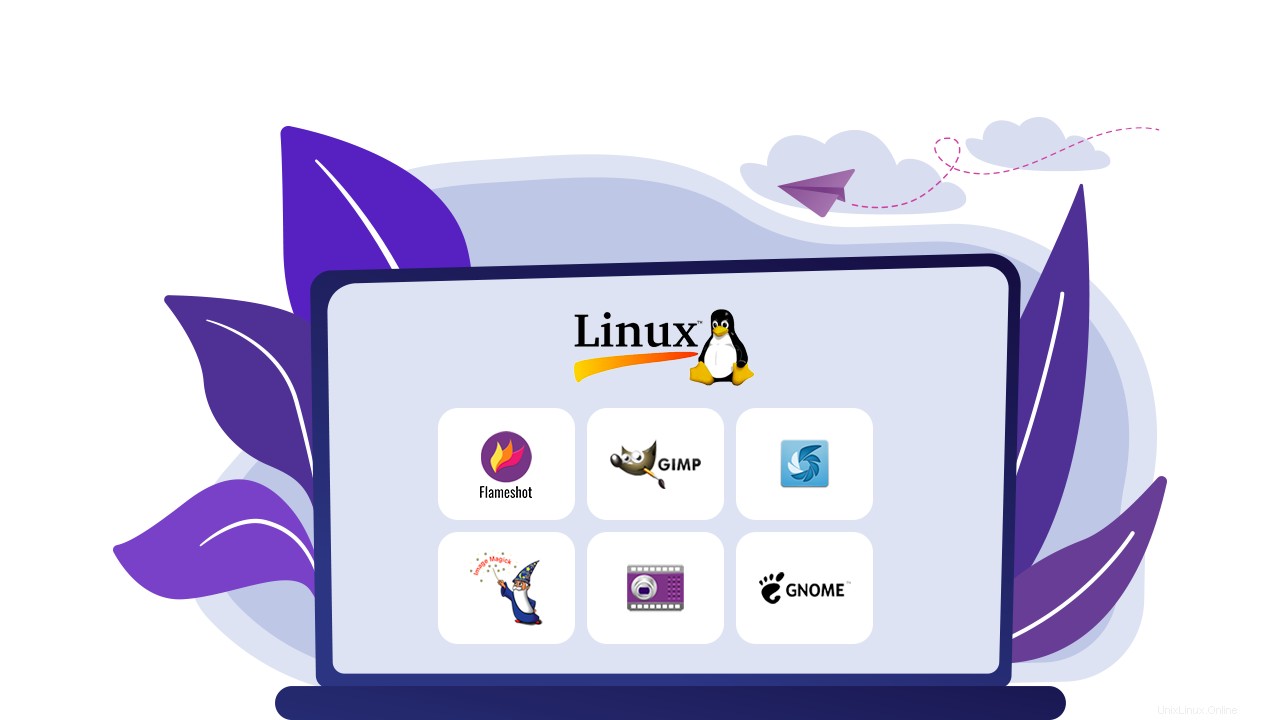
現在、ほとんどのOSには、デバイスの画面全体のスクリーンショットを撮ることができるスクリーンショットツールが組み込まれています。あなたがコンテンツライターまたは技術に熱心な場合は、Web全体で好みのコンテンツまたは記事を閲覧し、将来の参照用にコンテンツのスクリーンショットを撮るか、撮りたいと思うかもしれません。ここでは、この記事で、4つの最も人気のあるスクリーンショットツールと、その機能およびUbuntuにインストールする方法を紹介します。
4つの便利なスクリーンショットツール
フレームショット
Flameshotは、C++およびQT5で記述されたクロスプラットフォームのオープンソーススクリーンショットソフトウェアです。使い方は簡単で、コマンドとGUIを使用して完全に構成できます。アプリのスクリーンショットをサポートし、線、円、テキスト、ぼかしなどを描画するための別の編集ツールを提供します。スクリーンショットはimgurにアップロードすることもできます。次のコマンドを使用して、システムにフレームショットをインストールします。
$ sudo apt update
$ sudo apt install flameshot
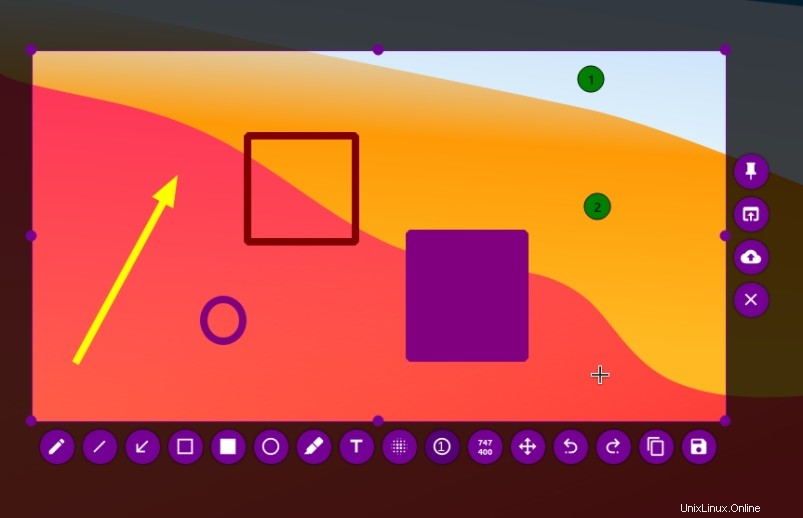
シャッター
シャッターは、特定の領域または画面全体のスクリーンショットを撮ることができる機能豊富なスクリーンショットソフトウェアです。テキスト、矢印、長方形、トリミング画像などを追加するなどの編集ツールとともに、画像上に描画してポイントを強調表示できます。古いGnome 2ライブラリのためにシャッターがリポジトリから削除されたため、ppaからインストールする必要があります。
$ sudo add-apt-repository ppa:linuxuprising/shutter
$ sudo apt install shutter
$ sudo apt update
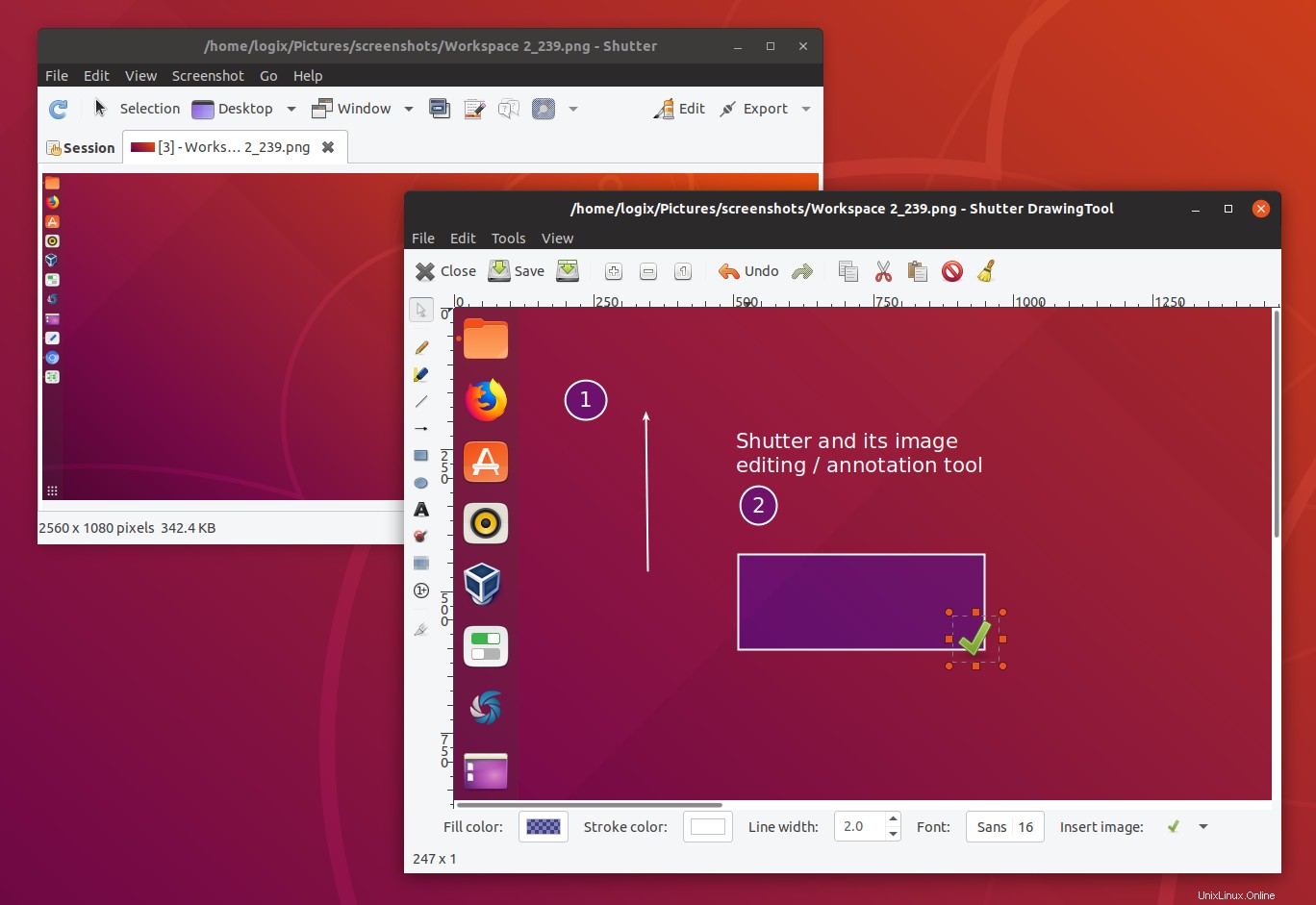
Imagemagick
Imagemagickは、200以上の形式で画像を表示および編集し、画面の特定の部分のスクリーンショットを撮るためのオープンソースで強力なツールです。これは、スクリーンショットを撮るためのコマンドラインベースツールです。画像を透明にするだけでなく、画像に特殊効果を追加するなどの機能を提供します。次のコマンドを使用して、システムにimagemagickをインストールできます。
$ sudo apt update
$ sudo apt install imagemagick -y
インストールが完了したら、次のインポートコマンドを実行してスクリーンショットを撮ることができます。
$ import -window root <image_name>
Code language: JavaScript (javascript)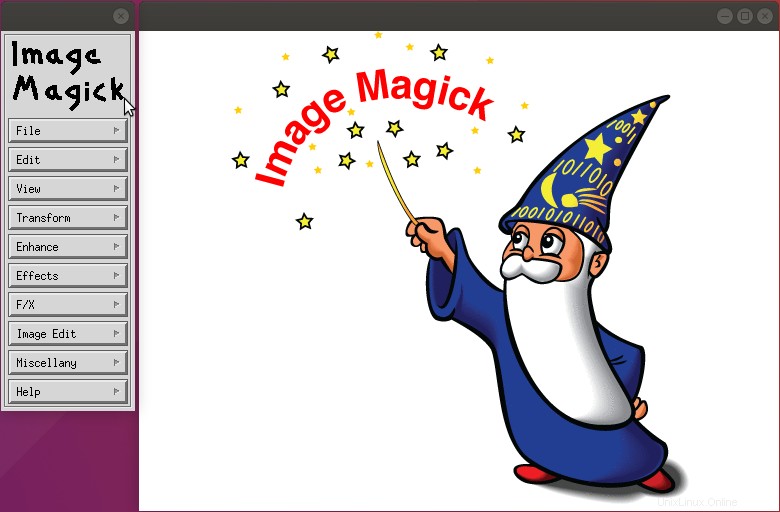
カザム
Kazamは、ビデオ録画とスクリーンショット撮影の両方の多機能ソフトウェアツールです。これは、オンザフライエンコーディングとスクリーンショット機能を備えた最初のスクリーンキャストでした。他のツールと同じように、スクリーンショットを撮るためのオプションのリストを提供するGUIがあります。 GUIには、スクリーンショットを撮るためのさまざまな選択可能なオプションがあります。インストールして使用するには、次のコマンドを実行します。
$ sudo apt update
$ sudo apt install kazam -y
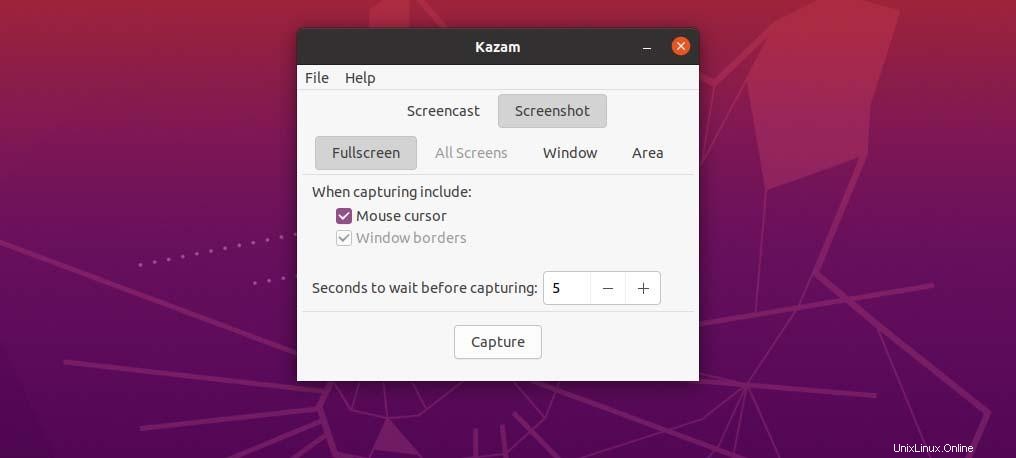
結論
Linux用の人気のあるオープンソースのスクリーンショットツールはたくさんありますが、私が使いやすいと思うものを4つだけ含めました。この記事をお読みいただき、ありがとうございました。
もう1つの興味深い記事は、2022年のLinux向けの最高のオープンソース軽量ブラウザ
です。